
Raramente, potrebbe essere necessario mettere un iPhone SE in modalità DFU come metodo di risoluzione dei problemi o metodo di ripristino. Questo non dovrebbe essere necessario con regolarità, ma se hai qualche difficoltà particolare con il dispositivo dove appare completamente inutilizzabile (bloccato), o si guasta durante la metà di un aggiornamento software e il dispositivo non è più utilizzabile, anche dopo il riavvio forzato , la modalità DFU potrebbe essere una soluzione utile.
In genere, mettere il tuo iPhone SE in modalità di ripristino e ripristinarlo o aggiornarlo utilizzando iTunes o Finder dovrebbe risolvere la maggior parte dei problemi. Tuttavia, se il problema persiste dopo aver utilizzato la modalità di ripristino, puoi fare un ulteriore passo avanti con la modalità DFU, che è una capacità di ripristino di livello inferiore rispetto alla modalità di ripristino. DFU sta per Device Firmware Update e viene utilizzato per far comunicare il tuo iPhone con iTunes senza che il software carichi automaticamente l'ultima versione di iOS sul tuo dispositivo.
A differenza della tradizionale modalità di ripristino, puoi anche scegliere il firmware che desideri installare sul tuo dispositivo con la modalità DFU, supponendo che sia comunque firmato da Apple. Quindi, sia per la risoluzione dei problemi che per il downgrade, continua a leggere per scoprire che puoi entrare e uscire dalla modalità DFU sul nuovissimo iPhone SE, il modello rilasciato nel 2020 e ancora disponibile ora.
Come accedere alla modalità DFU su iPhone SE (modello 2020)
Prima di procedere con la procedura seguente, collega il tuo iPhone SE a un Mac o PC Windows con l'ultima versione di iTunes utilizzando un cavo da Lightning a USB. Inoltre, assicurati di aver eseguito il backup dei tuoi dati su iCloud o iTunes sul computer, al fine di evitare la perdita permanente dei dati.
- Per prima cosa, premi e rilascia il pulsante Volume su sul tuo iPhone. Subito dopo, premi e rilascia il pulsante Volume giù. Ora, tieni premuto il pulsante laterale/di accensione per circa 10 secondi finché lo schermo non diventa nero.
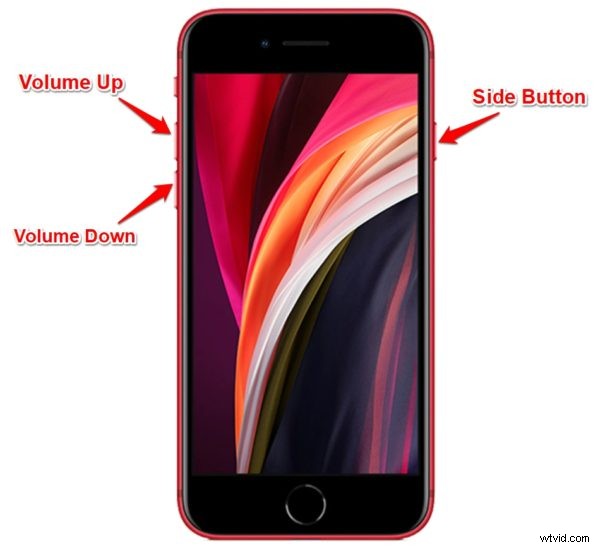
- Continua a tenere premuto il pulsante laterale, ma ora tieni premuto anche il pulsante Volume giù per 5 secondi. Ora, togli il dito dal pulsante laterale e continua a tenere premuto il pulsante Volume giù per altri 10 secondi. Lo schermo rimarrà nero.
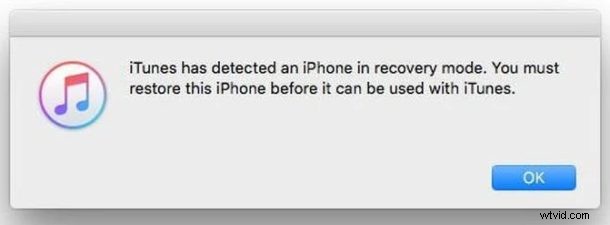
Una volta aperto iTunes (o Finder su Mac) sul tuo computer, visualizzerai un pop-up con un messaggio che afferma "iTunes ha rilevato un iPhone in modalità di ripristino. Devi ripristinare questo iPhone prima che possa essere utilizzato con iTunes”. A questo punto, puoi scegliere di ripristinare il software del tuo iPhone SE o ripristinare da un backup. Dipende da te.
Ricorda, puoi perdere tutti i dati su un dispositivo se lo ripristini come nuovo, quindi non farlo se non hai backup completi e backup di tutti i dati importanti effettuati.
Come uscire dalla modalità DFU su iPhone SE (modello 2020)
Se non hai intenzione di ripristinare il tuo dispositivo o se non ci sono problemi importanti, puoi uscire dalla modalità DFU seguendo attentamente questi passaggi.
- Premi e rilascia il pulsante Volume su sul tuo iPhone.
- Subito dopo, premi e rilascia il pulsante Volume giù.
- Ora, tieni premuto il pulsante laterale/di accensione finché non vedi il logo Apple sullo schermo.
Devi seguire i passaggi precedenti in rapida successione per uscire correttamente dalla modalità DFU sul tuo iPhone.
L'uscita dalla modalità DFU riporta l'iPhone al punto in cui si trovava prima che entrasse nella modalità DFU. Pertanto, se hai riscontrato problemi seri al punto che il tuo dispositivo non era utilizzabile, potrebbe essere necessario ripristinarlo con la modalità DFU (o modalità di ripristino). Tuttavia, c'è ancora la possibilità che il tuo iPhone si avvii normalmente come previsto dopo essere uscito dalla modalità DFU, quindi potresti scappare senza ripristinarlo.
Se sei interessato a conoscere la modalità DFU oltre al nuovo iPhone SE, puoi anche imparare a utilizzare la modalità DFU su altri modelli di iPhone e dispositivi iPad:
- Come accedere alla modalità DFU su iPad Pro (2018 e versioni successive)
- Come accedere alla modalità DFU su iPad con i pulsanti Home, inclusi iPad, iPad mini, iPad Air e iPad Pro precedente
- Come accedere alla modalità DFU su iPhone XS, iPhone XR, XS Max
- Come accedere alla modalità DFU su iPhone X, iPhone 8, iPhone 8 Plus
- Come accedere alla modalità DFU su iPhone 7, iPhone 7 Plus
- Come accedere alla modalità DFU sui modelli di iPhone meno recenti
- Come accedere alla modalità DFU su Apple TV
Ci auguriamo che tu sia stato in grado di familiarizzare con il modo in cui i dispositivi iOS come l'iPhone SE gestiscono il ripristino. La modalità DFU ti ha aiutato a risolvere i problemi relativi al software che interessavano il tuo dispositivo? Condividi i tuoi pensieri e la tua esperienza nella sezione commenti in basso.
